Comment enregistrer et vérifier un compte sur AvaTrade
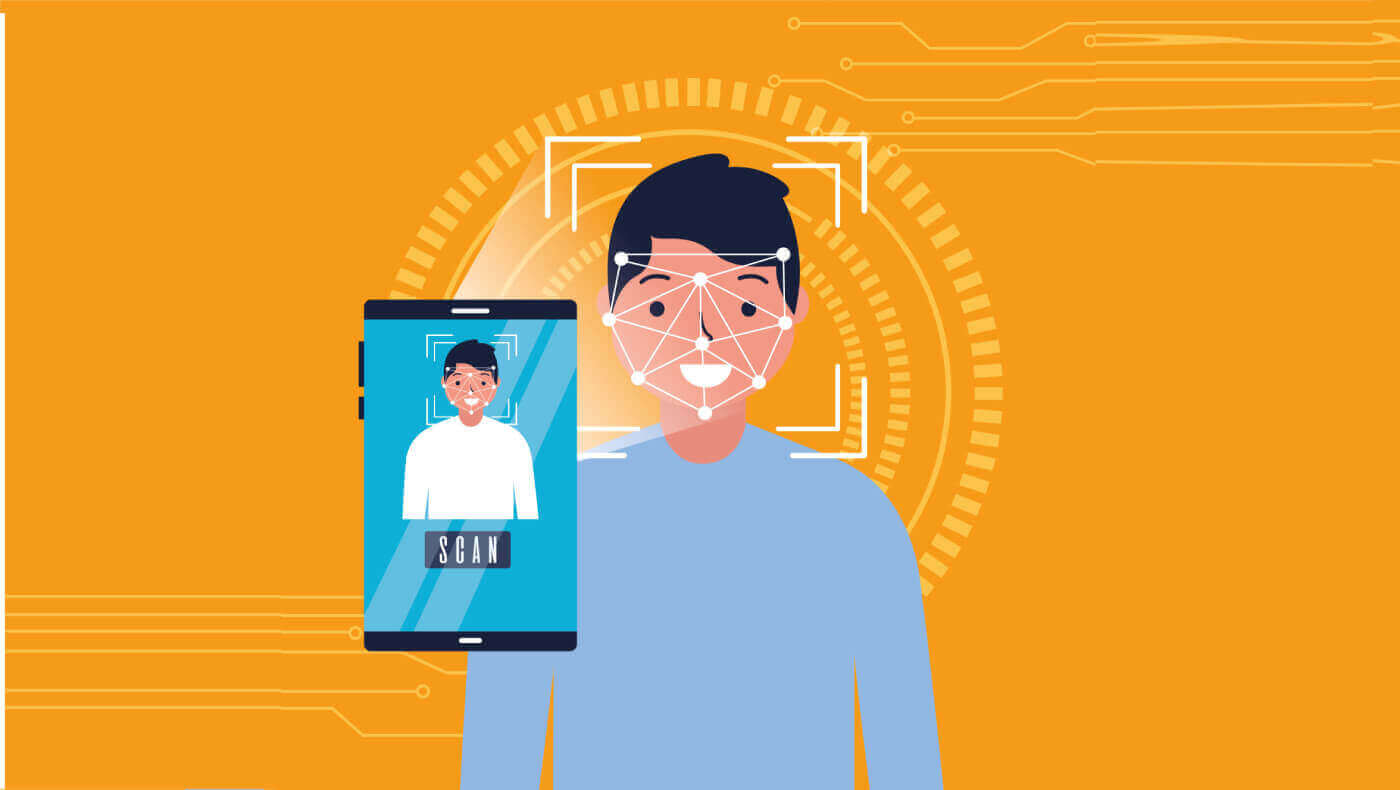
Comment créer un compte sur AvaTrade
Comment enregistrer un compte AvaTrade sur l'application Web
Comment créer un compte
Tout d’abord, veuillez accéder au site Web d’AvaTrade et cliquez sur « Connexion » dans le coin supérieur droit.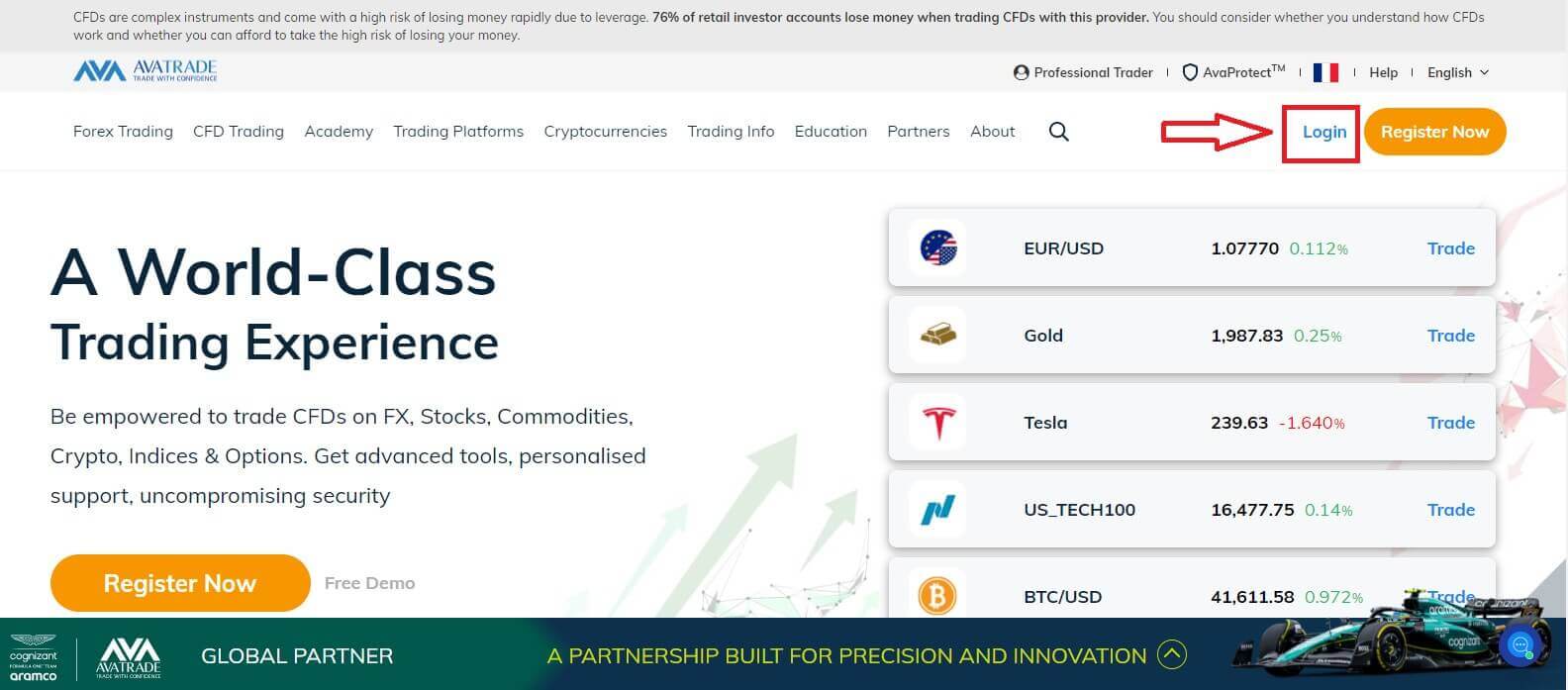
Continuez en choisissant «Inscrivez-vous maintenant».
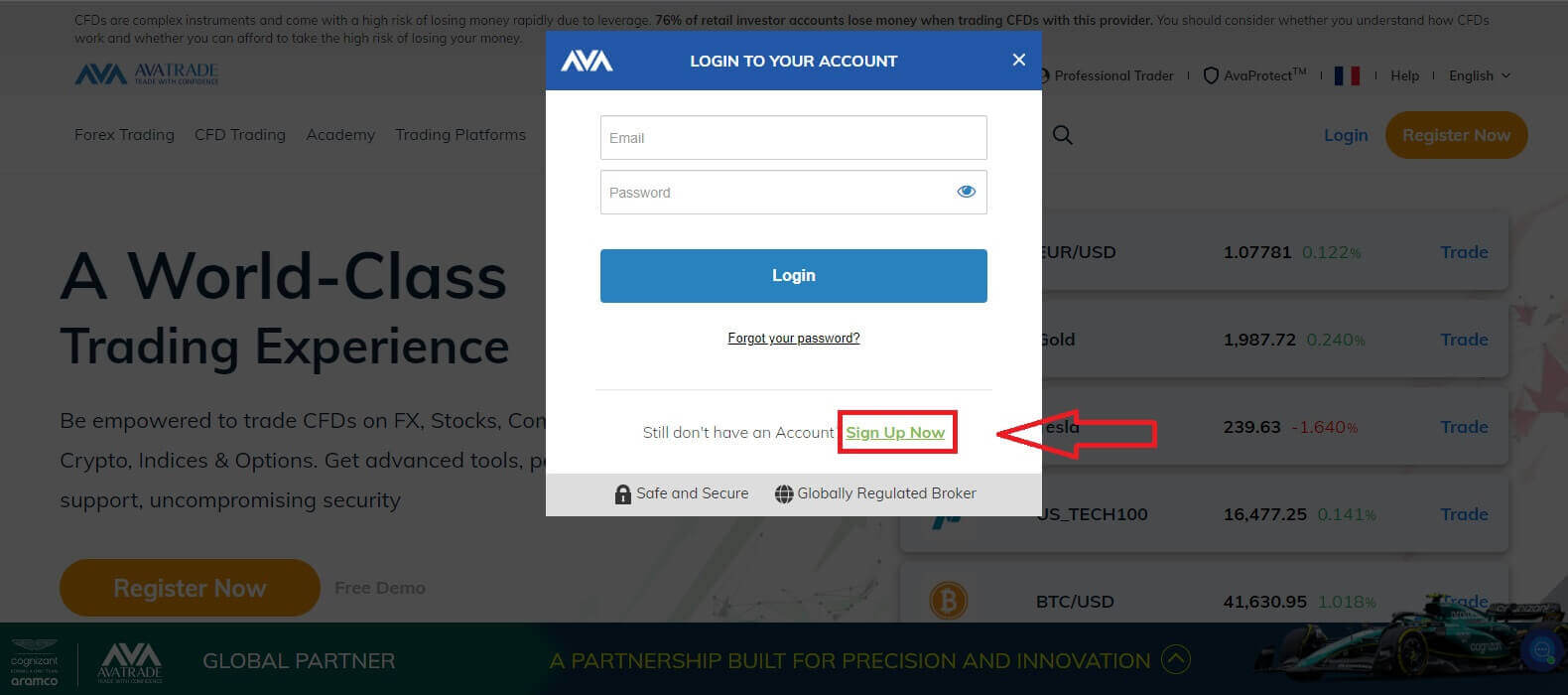
Vous devrez fournir certaines informations personnelles dans votre «Profil utilisateur» pour créer un compte:
- Date de naissance.
- Adresse.
- Ville.
- Nom de rue.
- Numéro de rue.
- Appartement, suite, unité, etc. (il s'agit d'un résumé facultatif).
- Code postal de votre zone de vie.
- Un mot de passe sécurisé de votre choix.
- La plateforme de trading.
- La devise de base.
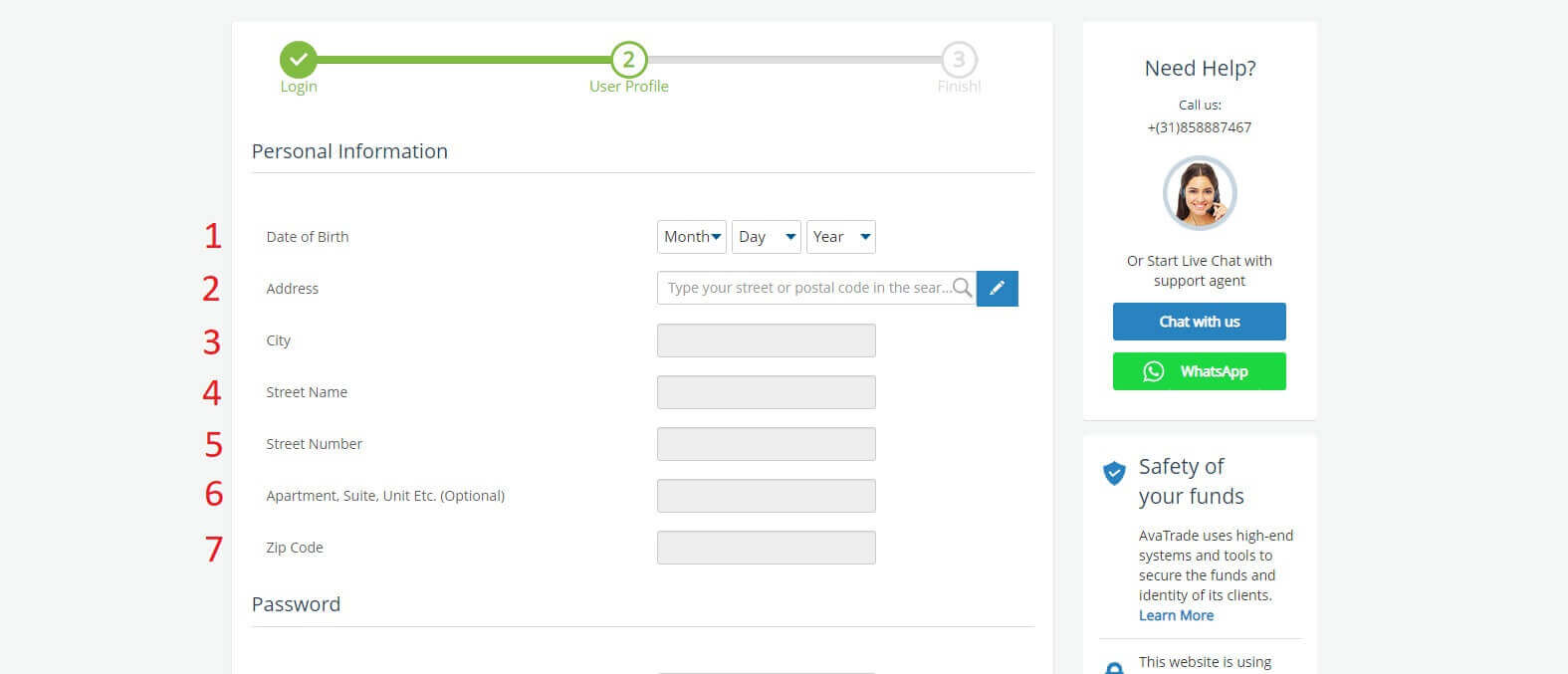
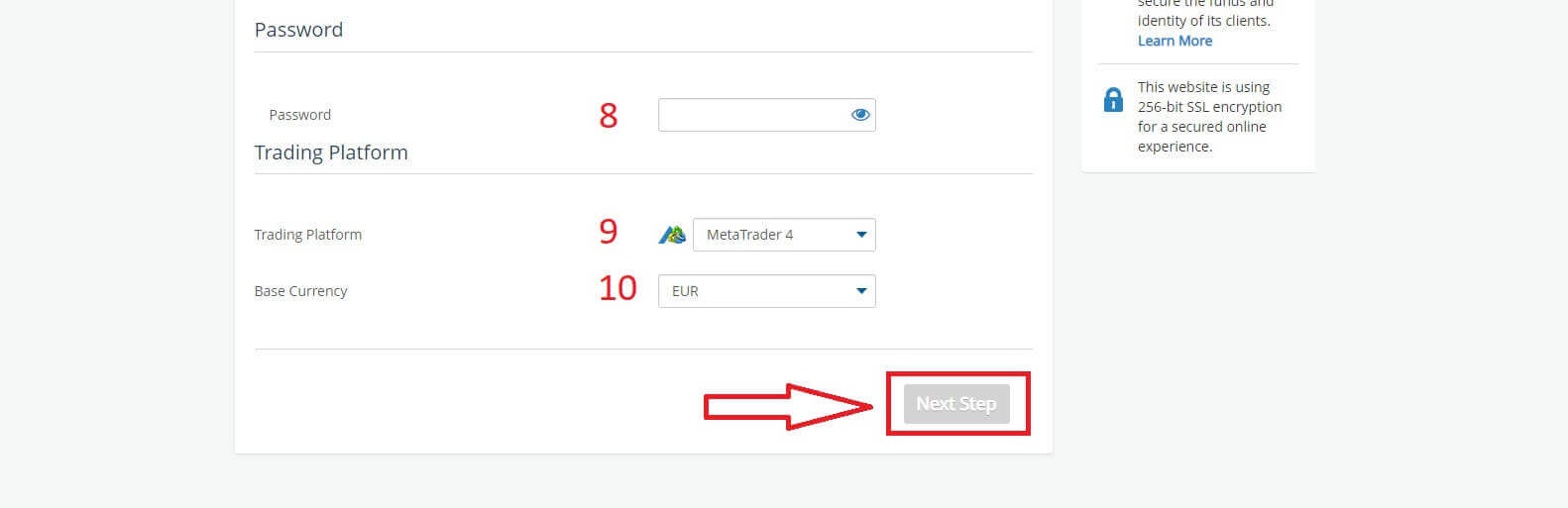
Dans la section « Profil » , vous répondrez à quelques questions de l'enquête client :
- Votre revenu annuel estimé.
- Votre valeur totale estimée de vos économies et de vos investissements.
- Le montant d’argent que vous comptez investir chaque année.
- Votre situation professionnelle actuelle.
- Vos sources de fonds de trading.
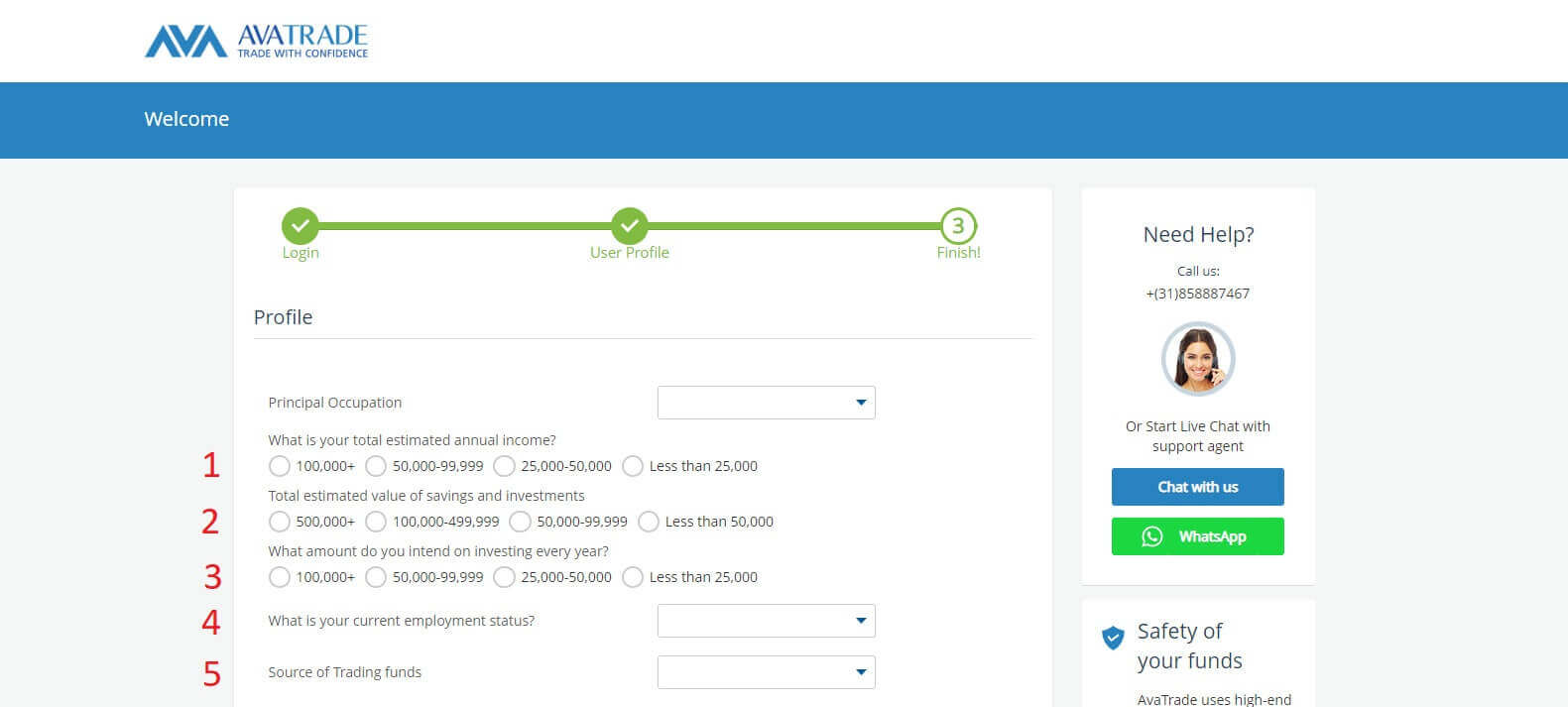
Ensuite, faites défiler jusqu'à la section « Conditions générales » et cochez les trois premières cases (la quatrième pour les clients qui souhaitent recevoir des notifications d'AvaTrade). Ensuite, cliquez sur "Envoyer" .
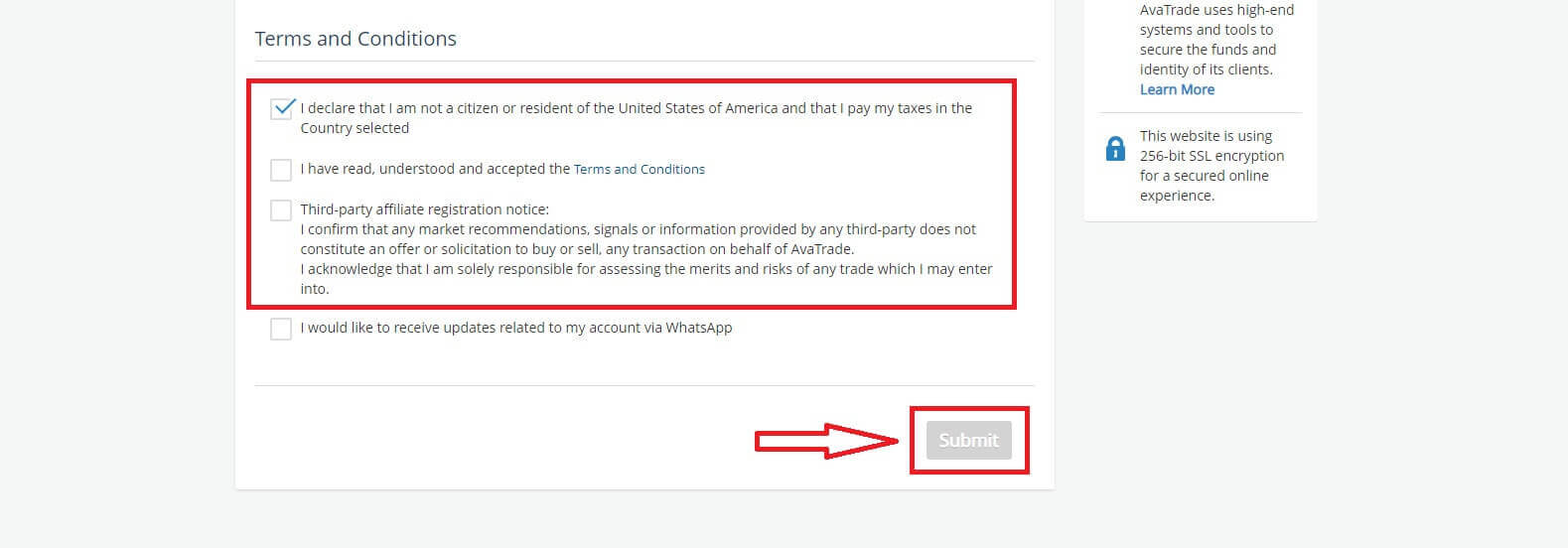
Immédiatement, un avertissement apparaîtra au milieu de l'écran, veuillez cocher la case « J'accepte » et sélectionner « Terminer l'inscription » pour terminer.
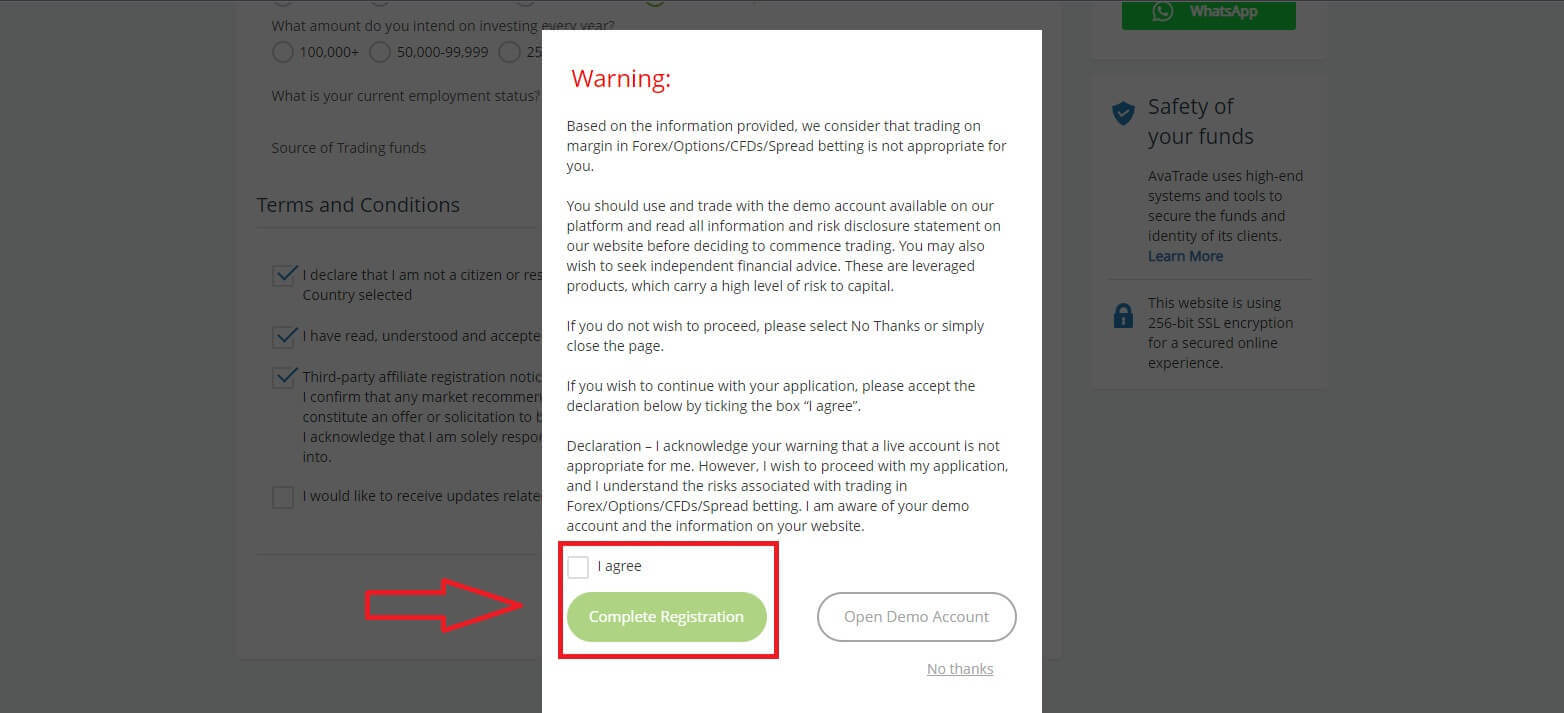
Félicitation ! Votre compte est prêt à participer au marché mondial animé d’AvaTrade.
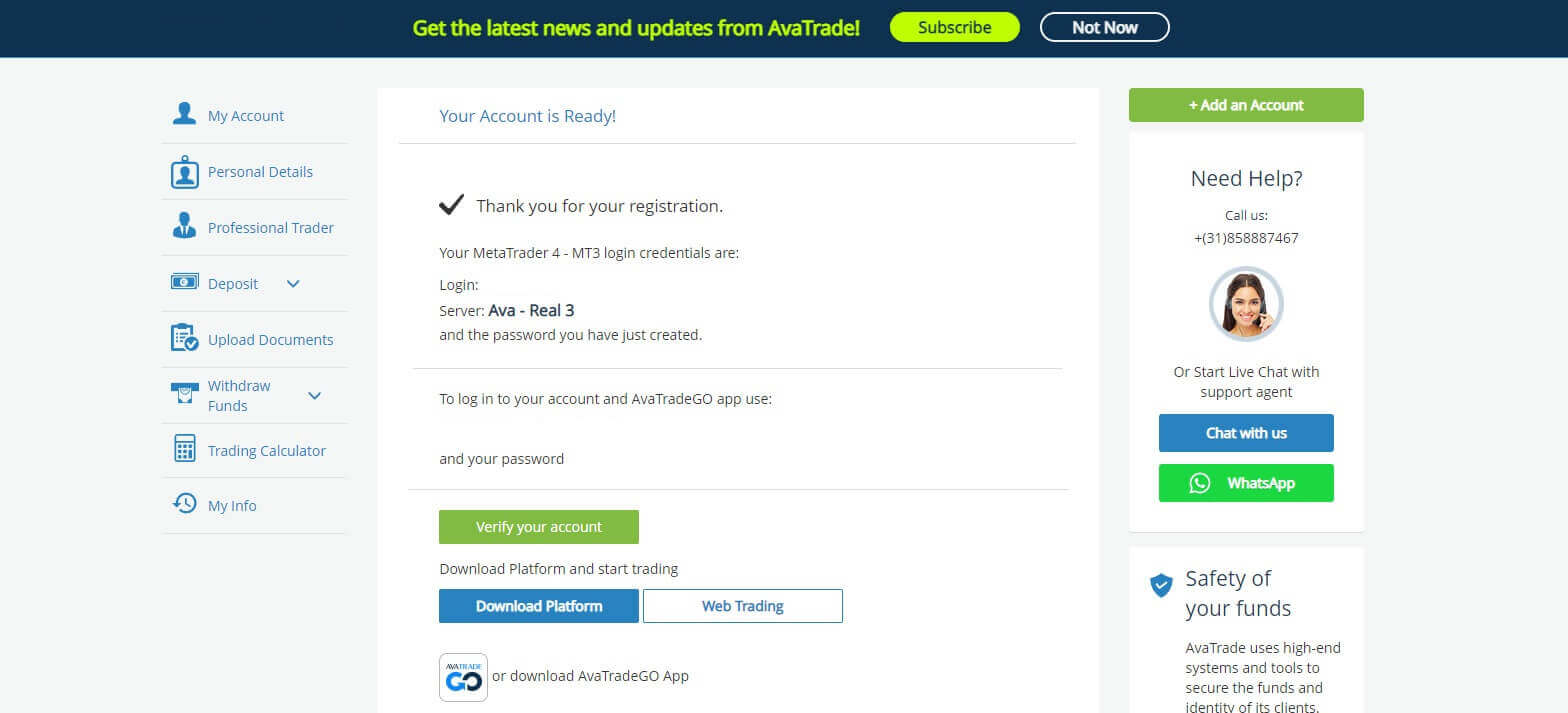
Comment créer un nouveau compte de trading
Tout d'abord, veuillez cliquer sur «Connexion» sur le site Web d'AvaTrade et connectez-vous avec votre compte enregistré. Après vous être connecté, dans l' onglet « Mon compte » , passez la souris sur la section « Ajouter un compte » et sélectionnez « Compte réel ». Veuillez choisir la « Plateforme de trading » et la « Devise de base » sur la page suivante pour votre compte. Une fois que vous avez terminé, cliquez sur "Soumettre" .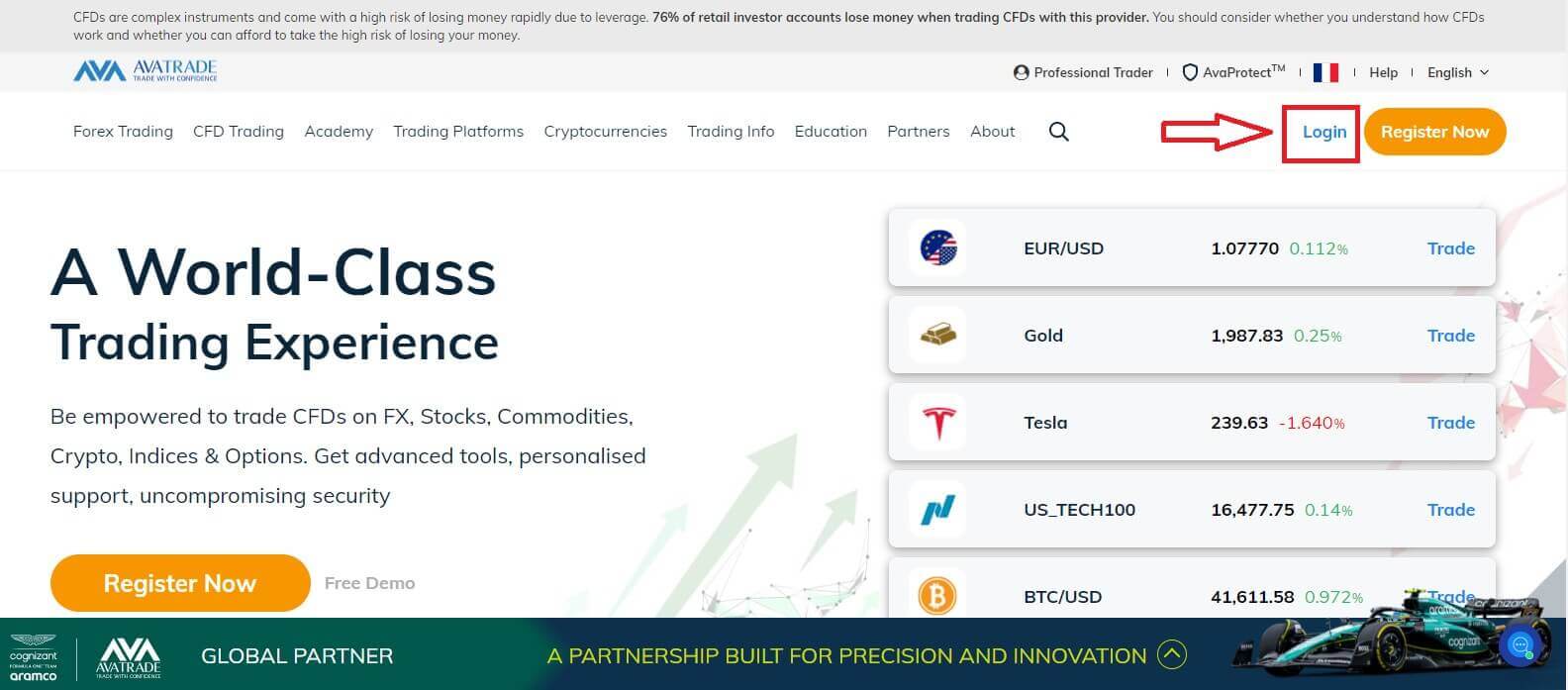
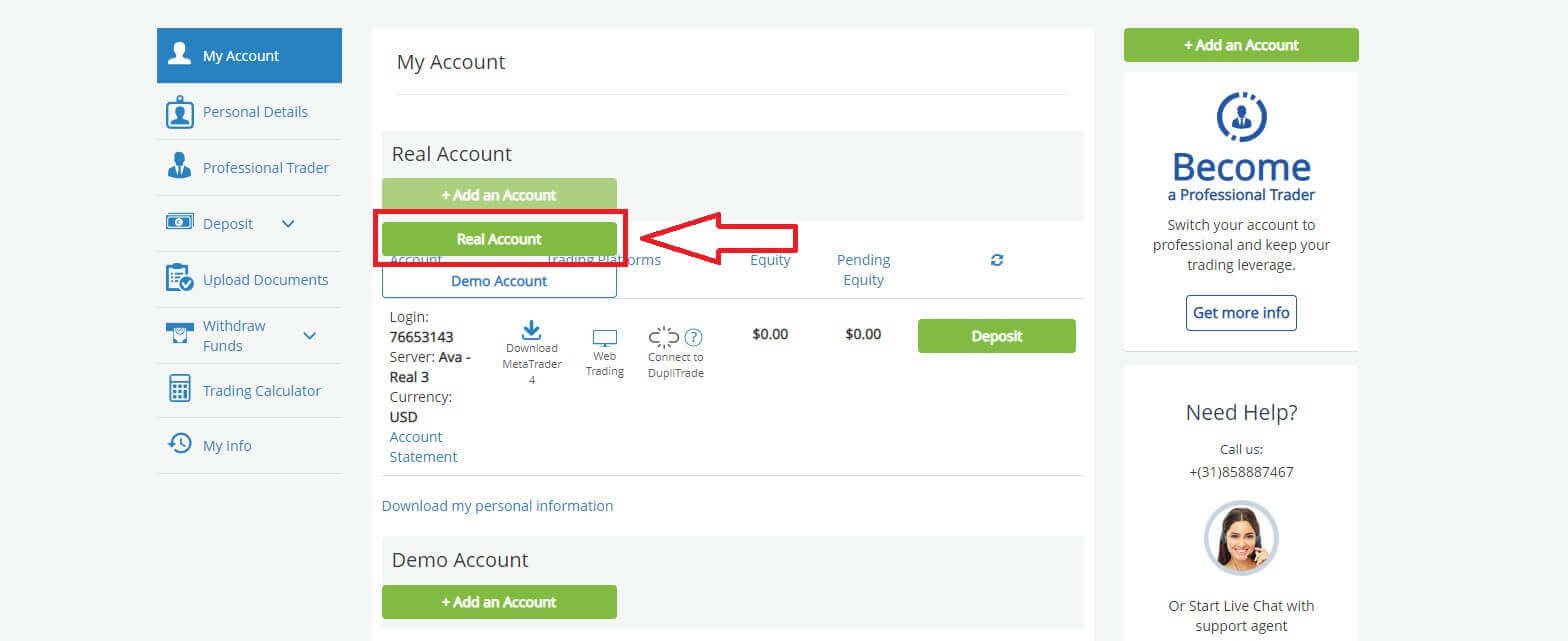
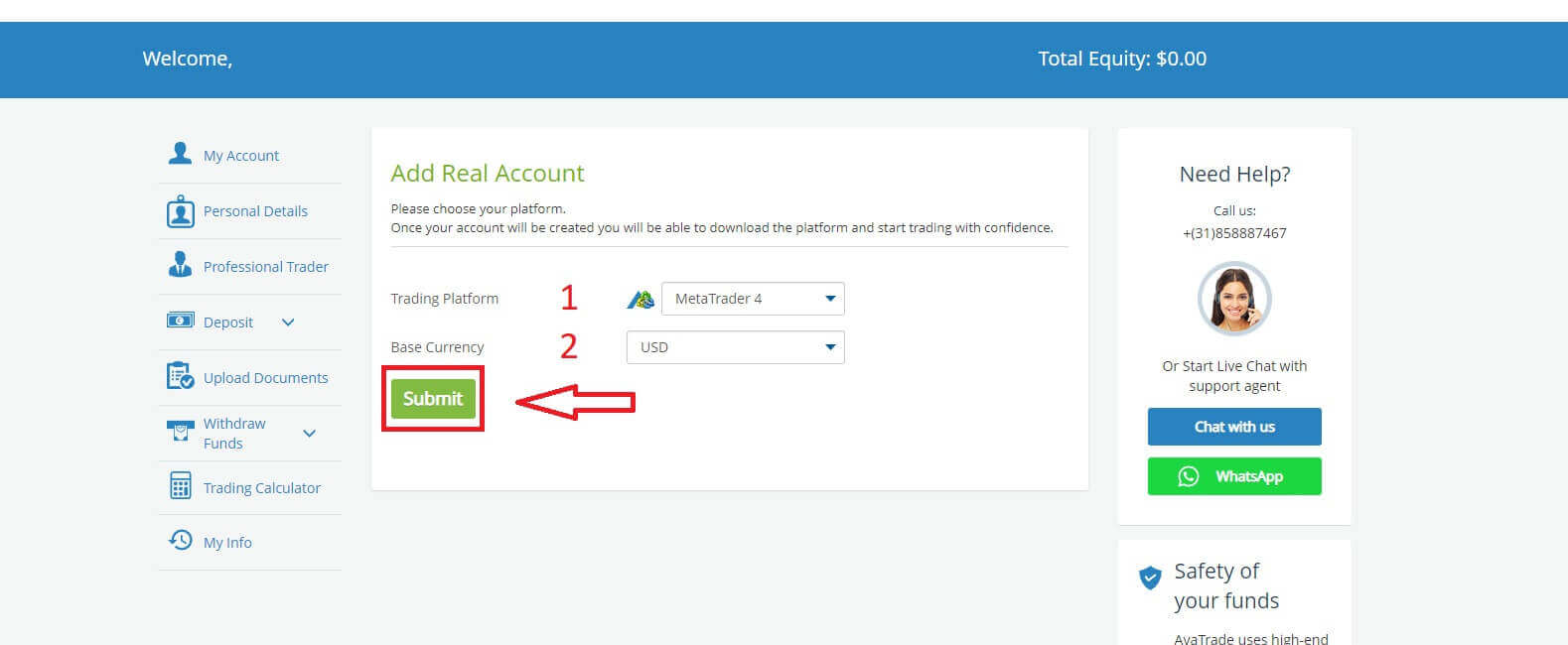
Enfin, les comptes que vous avez créés avec succès seront affichés dans la section « Mes comptes » . 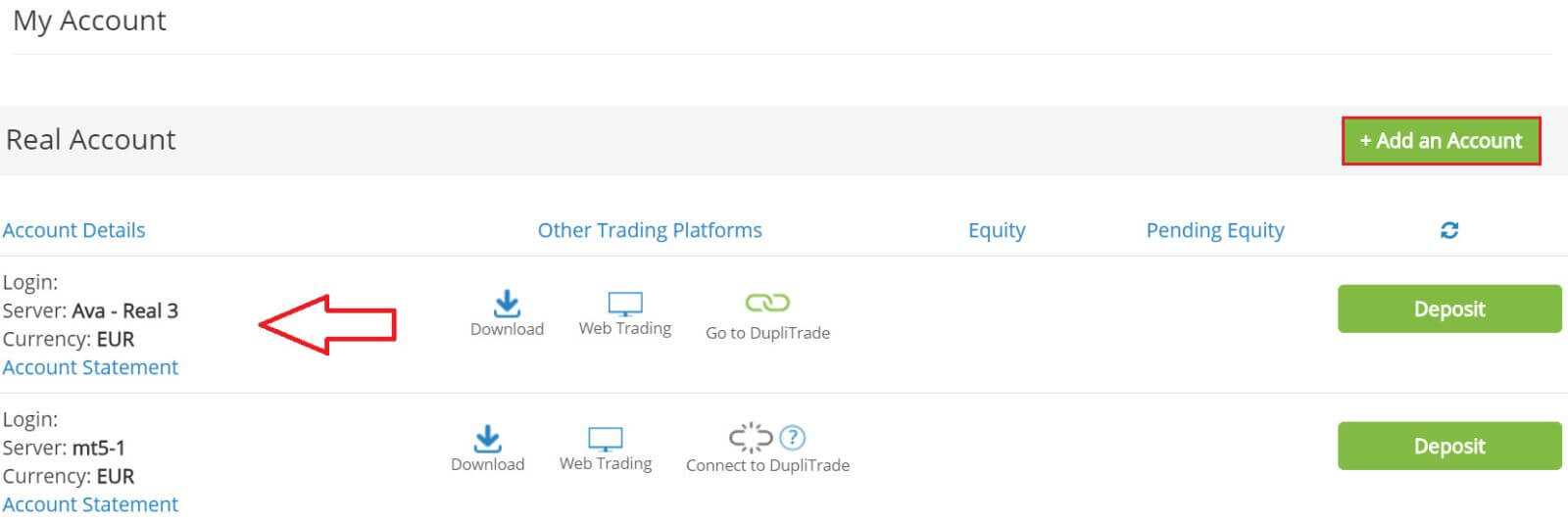
Comment enregistrer un compte AvaTrade sur l'application mobile
Dans un premier temps, ouvrez l' App Store ou CH Play sur vos appareils mobiles et téléchargez l'application mobile. Appuyez sur la ligne « S'inscrire » pour commencer l'inscription. La première étape consiste à fournir quelques informations de base: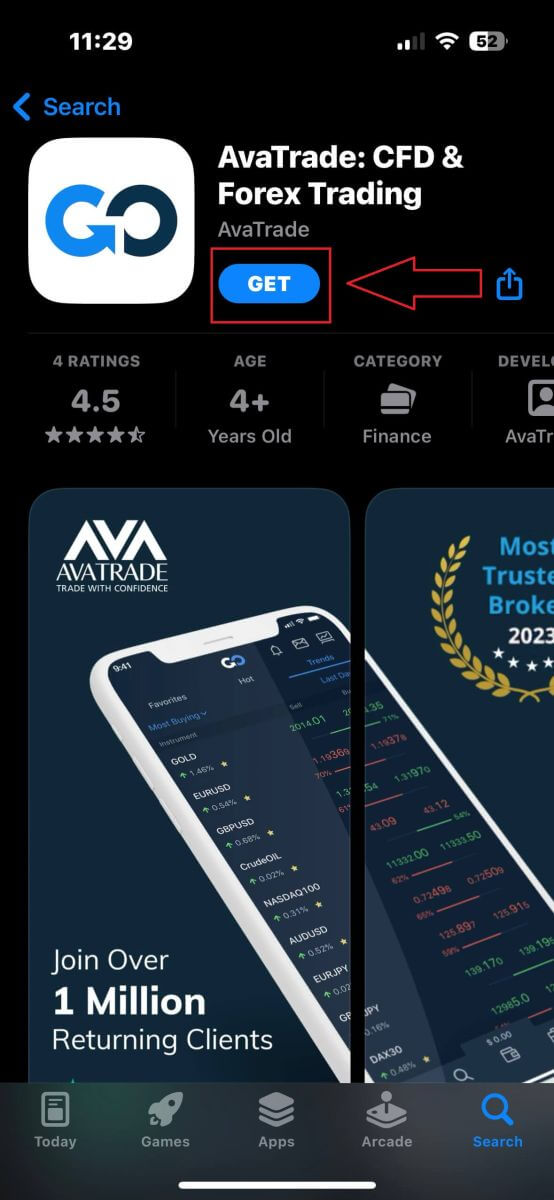
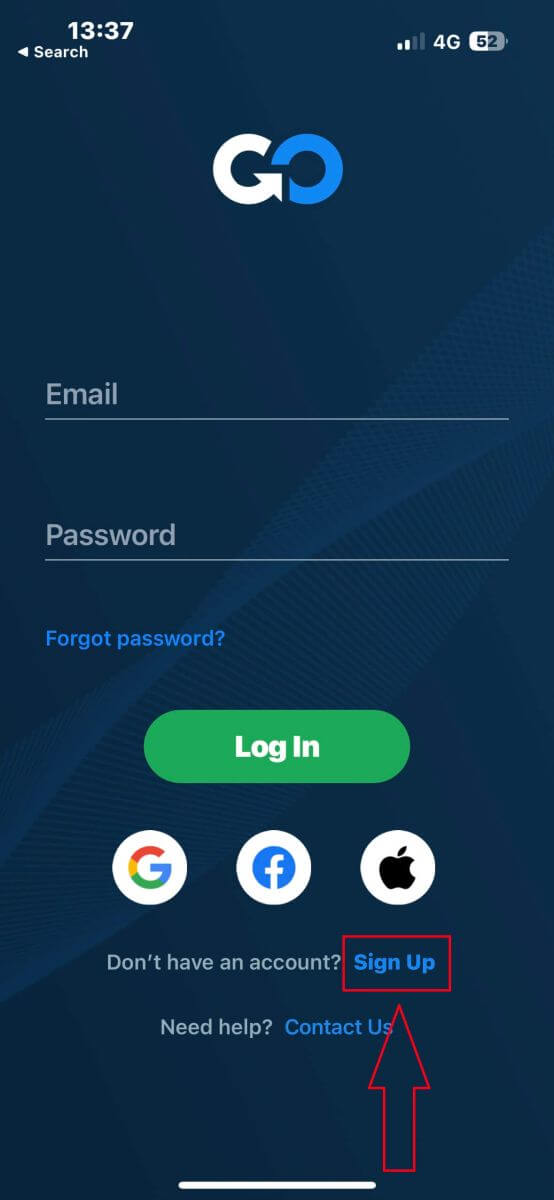
- Votre pays.
- Votre email.
- Un mot de passe sécurisé de votre choix.
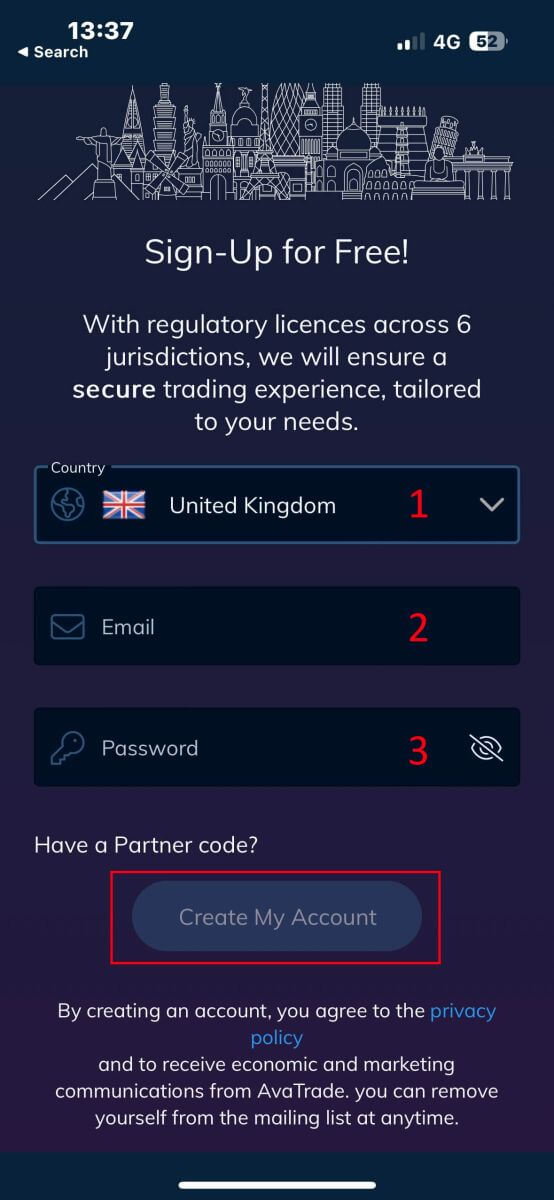
- Ton prénom.
- Votre nom de famille.
- Votre date de naissance.
- Votre numéro de téléphone.
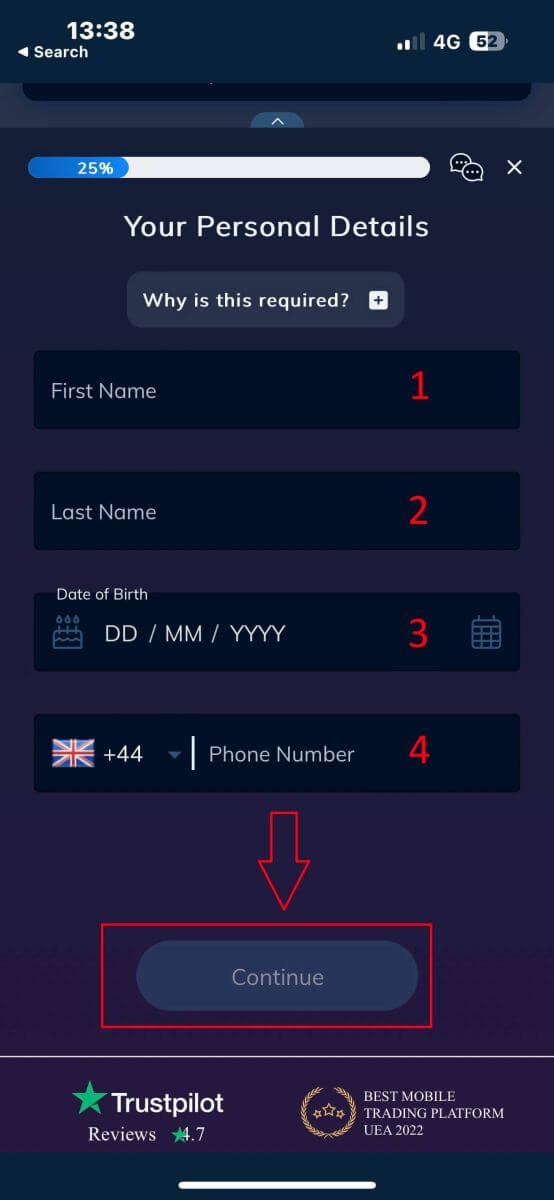
- Votre pays de résidence.
- Ville.
- Nom de rue.
- Numéro d'adresse.
- Appartement, suite, unité, etc. (il s'agit d'un résumé facultatif).
- Le code postal.
- La devise de base du compte de trading.
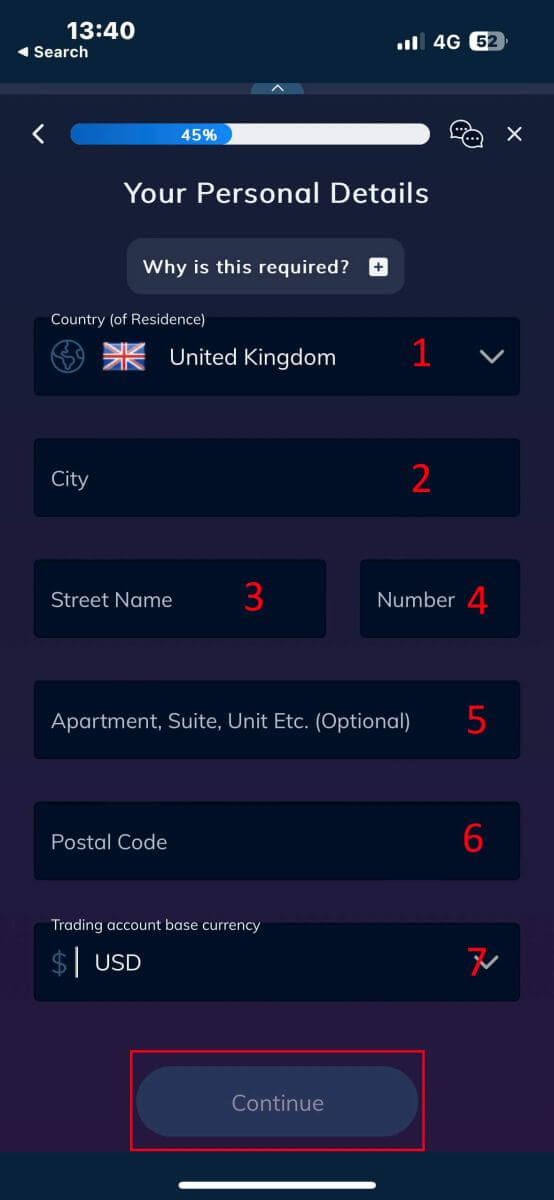
- Votre occupation principale.
- Votre statut d'emploi.
- La source des fonds que vous comptez investir.
- Votre revenu annuel estimé.
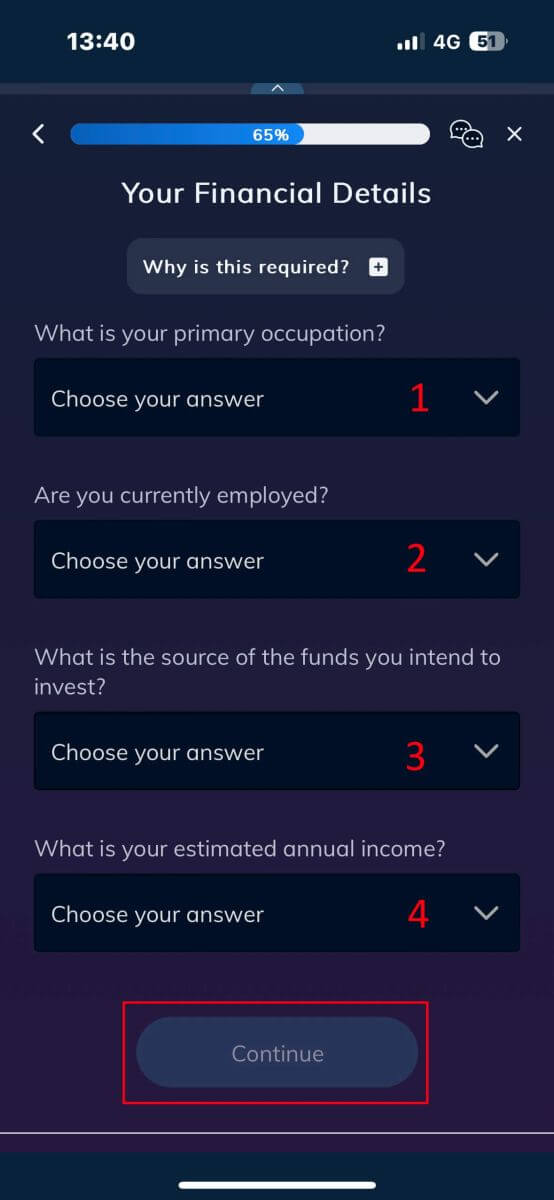
- La valeur estimée de vos placements d’épargne.
- Le montant d’argent que vous comptez investir chaque année.
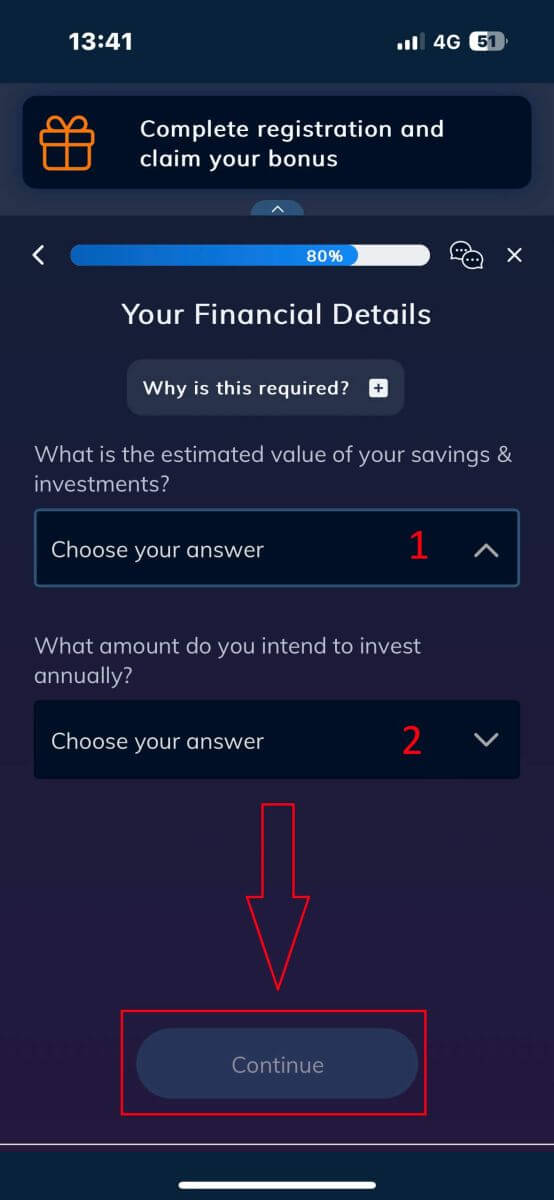
Dans la section « Conditions générales » , cochez les deux premières cases (toutes si vous souhaitez recevoir les notifications d'AvaTrade).
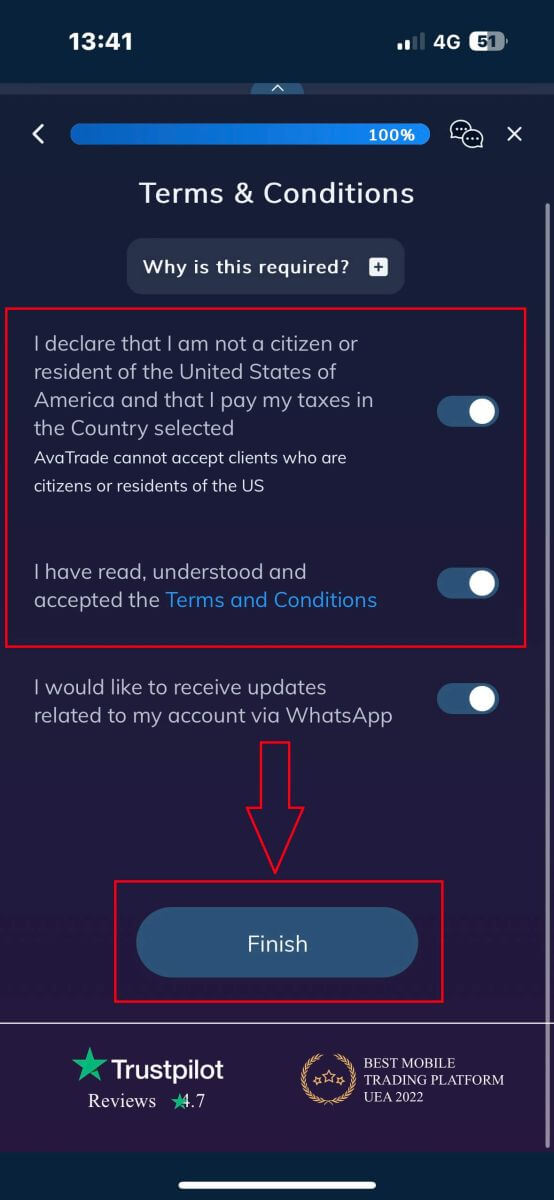
Foire aux questions (FAQ)
Comment changer mon mot de passe depuis la zone Mon compte ?
- Connectez-vous à votre compte de trading avec votre adresse e-mail et votre mot de passe;
- Cliquez sur l' onglet Détails personnels .
- Faites défiler jusqu'à la section Modifier le mot de passe .
- Cliquez sur l'icône en forme de crayon – située à droite.
- Insérez votre mot de passe actuel et créez-en un nouveau.
- Faites attention aux exigences et aux directives acceptables en matière de mot de passe.
- Cliquez sur "Envoyer".
- Vous recevrez un message de confirmation de changement de mot de passe.
Comment récupérer mon mot de passe oublié ?
Si vous devez modifier votre mot de passe, vous pouvez le faire de deux manières différentes: cet article vous montrera comment changer votre mot de passe à partir de votre espace Mon compte. Vous trouverez ci-dessous les instructions pour modifier votre mot de passe à l'aide du widget Mot de passe oublié sur la page de connexion.- Cliquez sur Mot de passe oublié ? lien sous le widget de connexion.
- Tapez votre adresse e-mail (la même adresse que celle que vous avez enregistrée sur AvaTrade) et cliquez sur Soumettre .
- Cliquez sur Revenir à la connexion après avoir reçu la confirmation que l'e-mail de définition du mot de passe a été modifié,
- Identifiez l'e-mail que vous recevez d'AvaTrade et cliquez sur le bouton Continuer ici pour procéder à la modification de votre mot de passe,
- Entrez votre date de naissance par mois , jour et année , puis choisissez votre nouveau mot de passe .
- Une fois que toutes les conditions du mot de passe sont remplies (une coche verte apparaît à côté de la condition, sous le formulaire), vous pouvez confirmer en cliquant sur le bouton « Changer le mot de passe ! »,
- Revenez à la page de connexion et entrez votre adresse e-mail et votre nouveau mot de passe.
Que dois-je faire si je ne parviens pas à accéder au portail de mon compte et à mon application?
Si vous ne pouvez pas accéder à MyAccount via le site Web d'AvaTrade ou via l'application mobile AvaTradeGO, vous pouvez toujours échanger et modifier vos positions via les plateformes de bureau et les applications mobiles MT4/5.L'application AvaSocial est également disponible pour le trading manuel et par copie.
Si vous ne les avez pas encore configurés, voici les articles pertinents qui peuvent vous aider:
- Comment télécharger l'application AvaSocial sur les systèmes d'exploitation mobiles iOS ou Android.
- Comment installer la plateforme de bureau MT4/MT5.
- Comment se connecter au portail web trader MT4/MT5.
- Comment télécharger le MT4 sur les systèmes d'exploitation mobiles iOS ou Android.
- Comment télécharger le MT5 sur les systèmes d'exploitation mobiles iOS ou Android.
Comment vérifier le compte sur AvaTrade
Exigences en matière de documents de vérification sur AvaTrade
Pour une preuve d'identité (POI)
- Le document soumis doit contenir la dénomination sociale complète du client.
- Un document soumis doit comprendre une photographie du client.
- Le document fourni doit comporter la date de naissance du client.
- Le nom complet figurant sur le document doit correspondre précisément au nom du titulaire du compte et au justificatif d'identité.
- Le client doit être âgé d'au moins 18 ans.
- Le document doit être valide, avec au moins un mois de validité restante, et ne doit pas être expiré.
- Si le document est recto-verso, veuillez télécharger les deux faces.
- Assurez-vous que les quatre bords du document sont visibles dans l'image téléchargée.
- Lors du téléchargement d'une copie du document, celle-ci doit être de haute résolution et qualité.
- Le document doit être émis par le gouvernement.
Documents acceptés:
- Passeport international.
- Carte/document d'identité nationale.
- Permis de conduire.
Veuillez prêter attention aux directives acceptables: Téléchargez le document complet, sans recadrage et avec la mise au point.
Types de fichiers pris en charge - jpg, jpeg, gif , png, gif, pdf, doc, docx.
Taille maximale du fichier - 5 Mo .
Pour preuve de résidence (POR)
- Le document doit avoir été délivré au cours des six derniers mois.
- Le nom présenté sur le document de preuve de résidence (POR) doit correspondre précisément au nom complet du titulaire du compte Exness et au document de preuve d'identité (POI).
- Assurez-vous que les quatre bords du document sont visibles dans l'image téléchargée.
- Si le document est recto-verso, veuillez inclure les téléchargements des deux côtés.
- Lors du téléchargement d'une copie du document, celle-ci doit être de haute résolution et qualité.
- Le document doit inclure le nom et l'adresse complets du client.
- Le document doit comporter sa date d'émission.
Types de documents acceptés :
- Facture de services publics (électricité, eau, gaz, Internet)
- Certificat de résidence
- Compte de taxes
- Relevé de compte bancaire
Formats acceptés : Photo, Scan, Photocopie (Affichage dans tous les coins)
Extensions de fichiers acceptées : jpg, jpeg, mp4, mov, webm, m4v, png, jpg, bmp, pdf
Comment vérifier le compte AvaTrade
Tout d’abord, veuillez accéder au site Web d’AvaTrade et cliquez sur « Connexion » dans le coin supérieur droit. 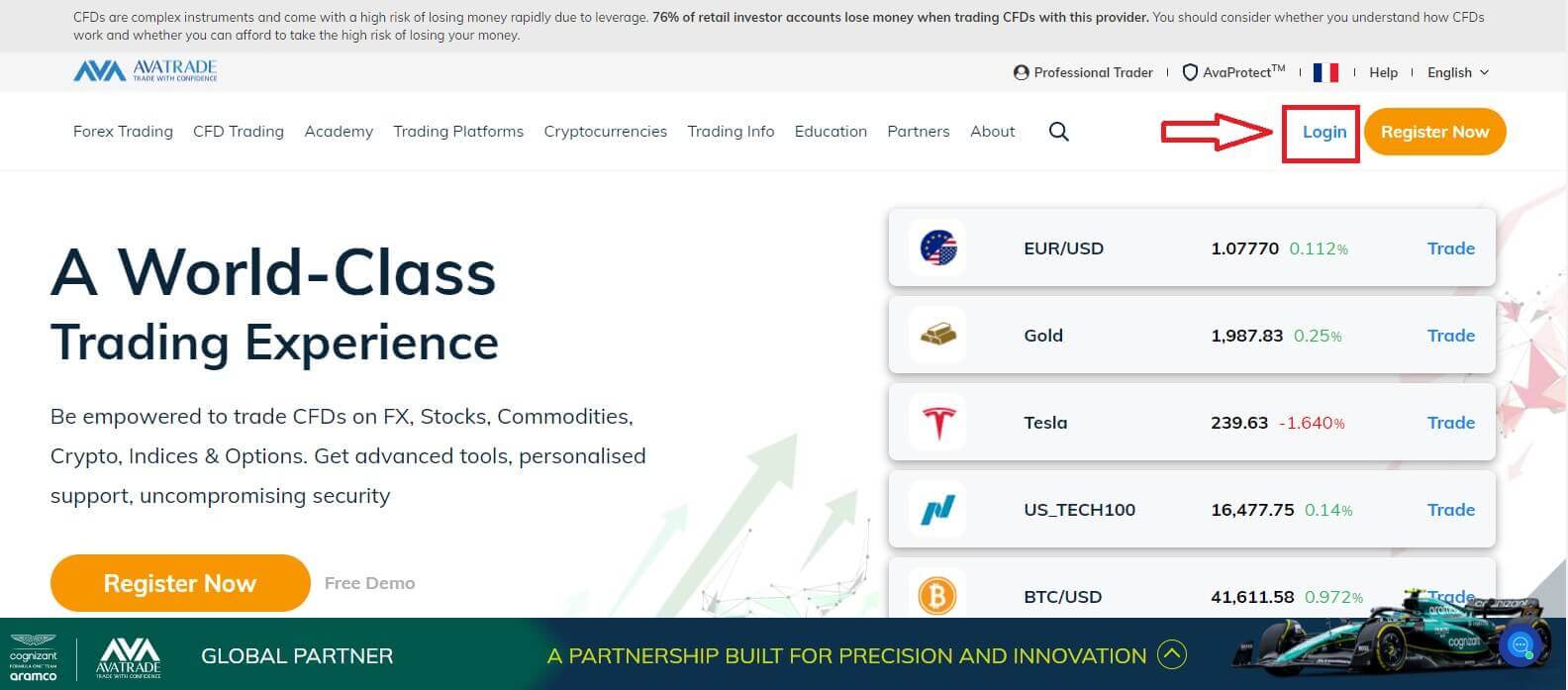
Veuillez ensuite remplir votre compte enregistré et choisir «Connexion» lorsque vous avez terminé.
Si vous n'avez pas enregistré de compte AvaTrade, veuillez suivre cet article: Comment créer un compte sur AvaTrade . 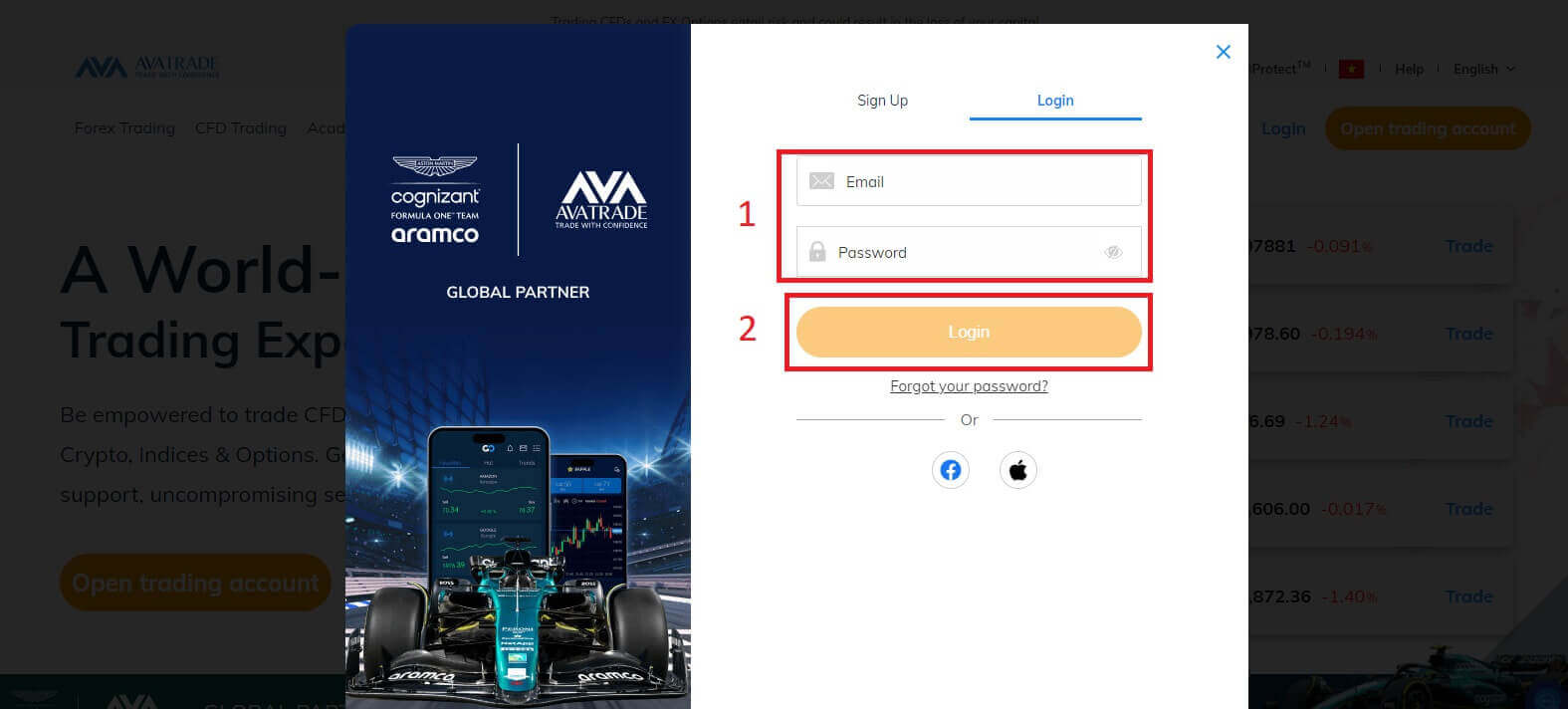
Ensuite, veuillez remarquer à votre gauche, choisissez «Télécharger des documents» pour commencer la vérification. 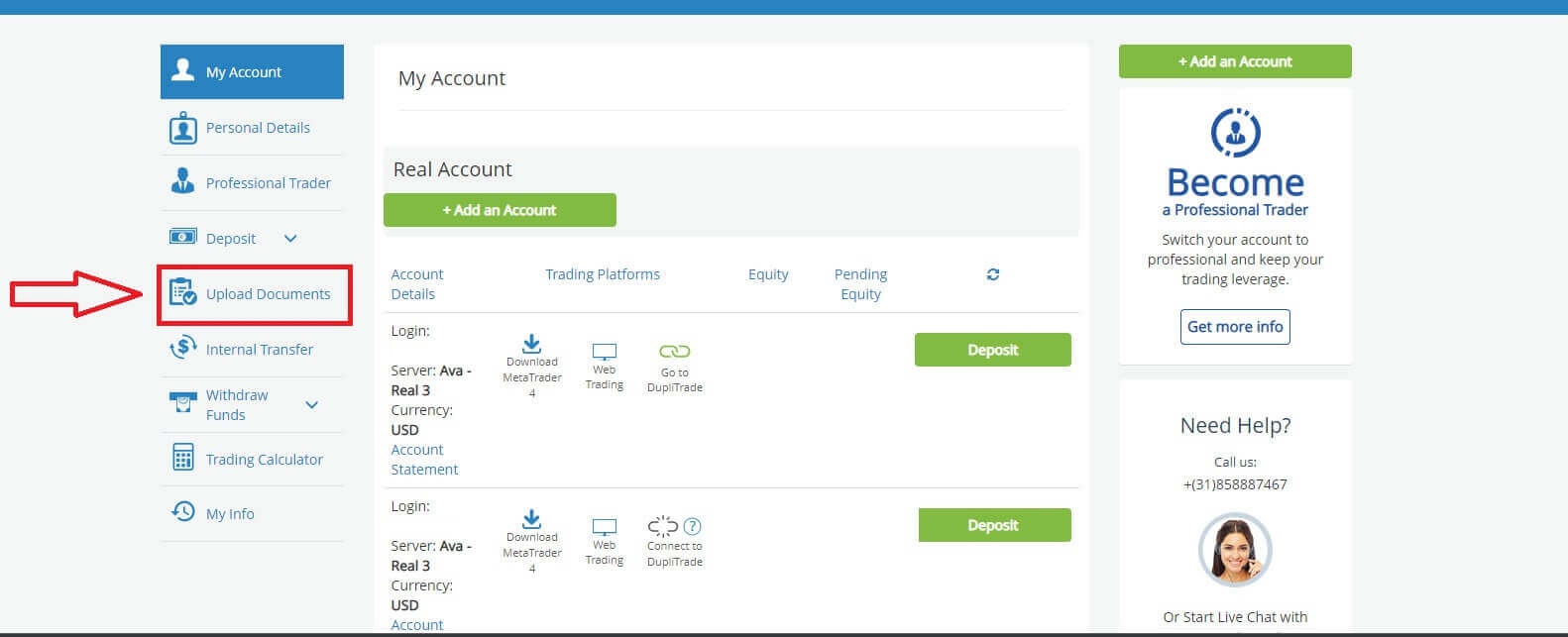
Vérifiez le résultat de la vérification de votre compte dans la section «Vérification de l'identité du client». Si vous n'avez pas vérifié, le résultat ressemblerait à l'image ci-dessous.
Vous aurez 3 options :
- Carte d'identité.
- Permis de conduire.
- Passeport.
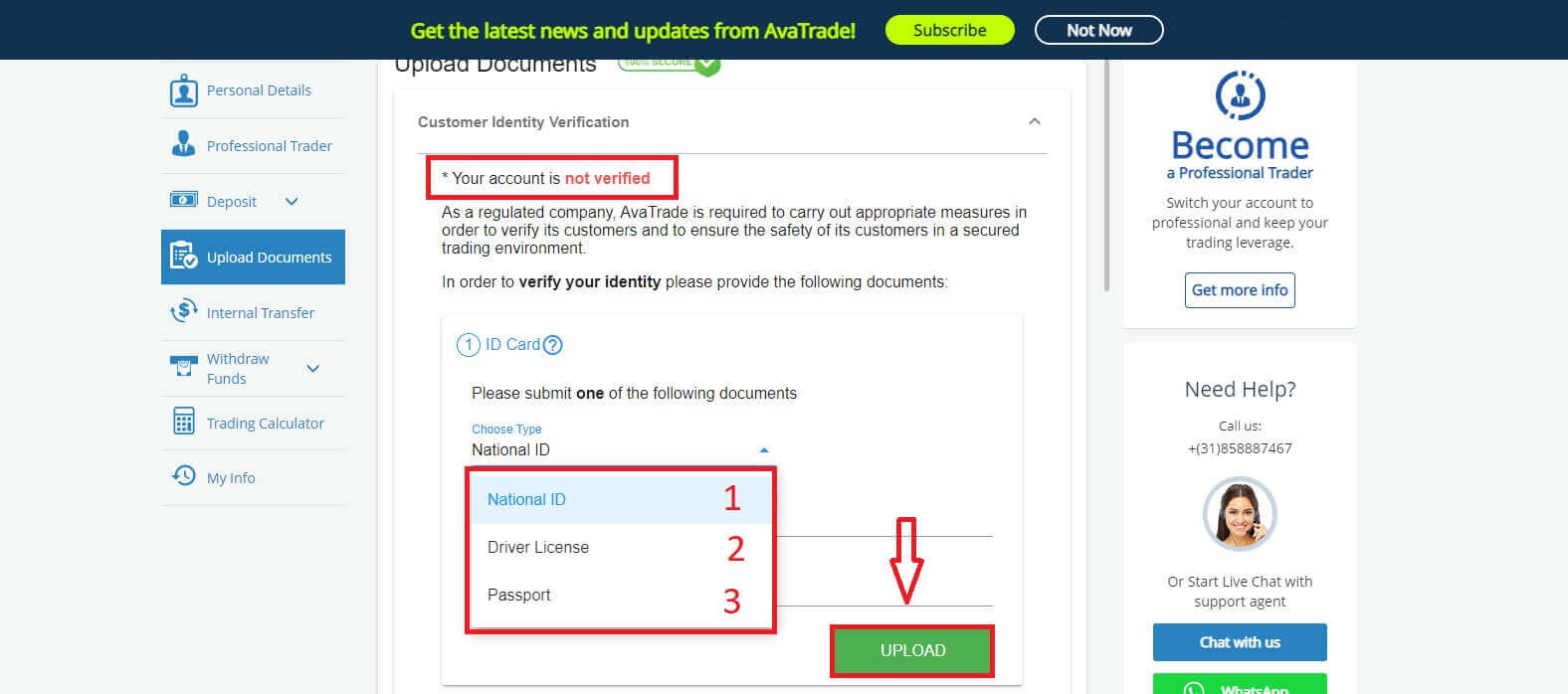
Une fois téléchargés, vous pouvez voir les dates de téléchargement et l'état actuel des documents.
Si votre soumission de document répond à toutes les exigences, le statut indiquera «Approuvé» .
En revanche, s'ils ne le sont pas, le statut affichera "Rejeté" . Il vous montre également la raison pour laquelle vos documents ont été rejetés afin que vous puissiez résoudre le problème. 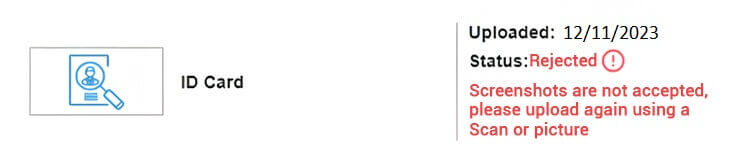
Veuillez noter : en vertu des exigences réglementaires strictes auxquelles AvaTrade est tenue, les comptes qui ne sont pas vérifiés dans les 14 jours suivant leur premier dépôt sont susceptibles d'être bloqués.
Félicitation ! Vous avez appris avec succès comment vérifier un compte dans AvaTrade.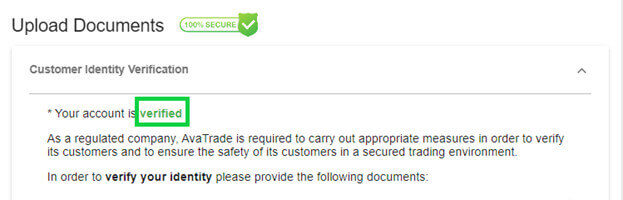
Foire aux questions (FAQ)
Quels documents sont requis pour une autorisation de compte géré?
Si vous souhaitez lier votre compte à un gestionnaire de fonds ou à un trading miroir, veuillez télécharger les documents suivants dans votre espace Mon compte:
- Preuve d'identité - Une copie couleur d'une pièce d'identité valide émise par le gouvernement (par exemple, passeport, carte d'identité, permis de conduire) avec les éléments suivants: nom, photo et date de naissance. (doit correspondre à ceux avec lesquels vous vous êtes inscrit).
- Preuve d'adresse - Une facture de services publics pour la vérification de l'adresse (par exemple, électricité, eau, gaz, téléphone fixe, élimination des déchets des autorités locales) avec nom, adresse et date - datant de moins de six mois (doit correspondre à ceux avec lesquels vous vous êtes inscrit).
- Le formulaire d'autorisation de compte principal AvaTrade OU l'autorisation de trading miroir (l'un ou l'autre formulaire doit être fourni par votre gestionnaire de fonds).
- Votre compte doit être entièrement vérifié avant de pouvoir être lié.
Quels documents sont nécessaires pour ouvrir un compte entreprise ?
Si vous souhaitez ouvrir un compte d'entreprise, veuillez télécharger les documents suivants en pleine page claire dans votre espace Mon compte :
- Certificat d'incorporation.
- Résolution du conseil d'administration.
- Mémorandum et statuts.
- Une copie de la carte d'identité officielle du directeur de l'entreprise et une copie d'une facture de services publics récente (datant de moins de 3 mois).
- Une copie de la carte d'identité officielle du commerçant (recto et verso) et une copie d'une facture de services publics récente permettant d'établir son lieu de résidence.
- Registre des actionnaires.
- Une copie de la carte d'identité émise par le gouvernement de tout actionnaire détenant une part de 25 % ou plus (recto et verso) et une copie d'une facture de services publics récente pour établir son lieu de résidence.
- Le formulaire de demande de compte d'entreprise AvaTrade .
J'ai téléchargé mes documents. Mon compte est-il vérifié maintenant?
Dès que vos documents seront téléchargés sur la page Mon compte, vous verrez leur statut dans la section Télécharger des documents;
- Vous verrez immédiatement leur statut, par exemple : En attente de révision avec l'heure de téléchargement.
- Une fois qu'ils sont approuvés, vous verrez une coche verte à côté du type de document qui a été approuvé.
- S'ils sont rejetés, vous verrez leur statut passer à Rejeté et ce que vous devrez télécharger à la place.
Une fois les documents téléchargés sur votre compte, l'équipe de vérification des documents les examinera et les traitera dans un délai d'un jour ouvrable.
Conclusion: enregistrement et vérification sans effort
En conclusion, l'enregistrement et la vérification de votre compte sur AvaTrade est un processus simple qui garantit sécurité et conformité. En suivant les étapes décrites, les utilisateurs peuvent créer un compte en toute transparence, fournir les documents nécessaires à la vérification et accéder à la suite d'outils et de services de trading d'AvaTrade. L'engagement de la plateforme en faveur de la sécurité des utilisateurs et du respect de la réglementation rend les étapes d'enregistrement et de vérification cruciales pour une expérience de trading sécurisée et enrichissante. Comme toujours, rester informé des politiques et des exigences de la plateforme est essentiel pour maintenir un parcours commercial fluide et réussi sur AvaTrade.


